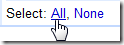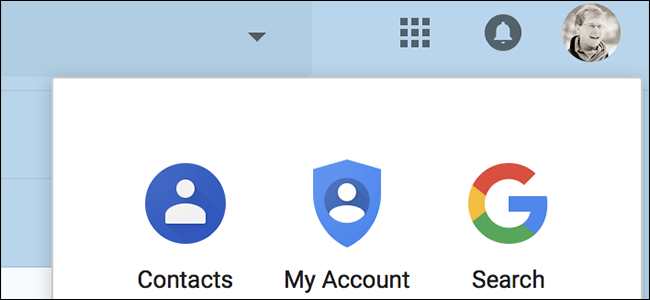Желите ли открити више о вашемконтакти? Ксобни је одличан алат за то у Оутлооку, а захваљујући малом додатку за Гмаил, сличну функционалност можете добити директно из омиљене апликације за веб пошту.
Подешавање извештава на Гмаил-у
Погледајте страницу Извештава (линк испод), а затим кликните на дугме Инсталирај да бисте га додали у прегледач. Извештавајући тренутно подржавају само Фирефок и Гоогле Цхроме. У овом тесту смо га инсталирали на Гоогле Цхроме. Имајте на уму да Цхроме упозорава Раппортиве да може да приступи вашим приватним подацима са Гмаил-а, мада Раппортиве каже да их ти подаци користе само сигурно на рачунару или њиховим серверима.

Следећи пут када се пријавите на Гмаил, отворите поруку да бисте видели нову бочну траку извештавања. Кликните на пријаву да бисте започели.

Одаберите желите ли допустити Извјештавачу да приступа вашим подацима.
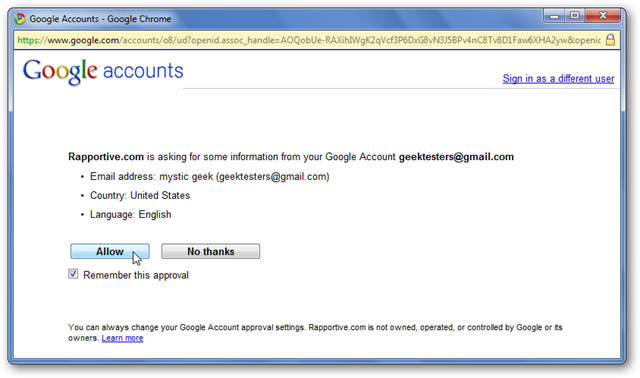
На крају, изаберите да ли ћете остати пријављени на Извештавајуће или се одјавити када се одјавите из Гмаил-а.

Коришћење извештавања
Када отворите е-пошту, требали бисте видети више информација о свом контакту са десне стране поруке где обично видите Гоогле АдСенсе огласе.

Можда ћете видети аватар, кратку биографију и везе на њихове друштвене мреже. Можете додати и белешке о контакту, што вам омогућава да користите Извештавајући као ЦРМ.

Можда ћете видети више информација о неким контактима. Овде видимо контакт који приказује недавне твитове и везе на неколико друштвених мрежа.
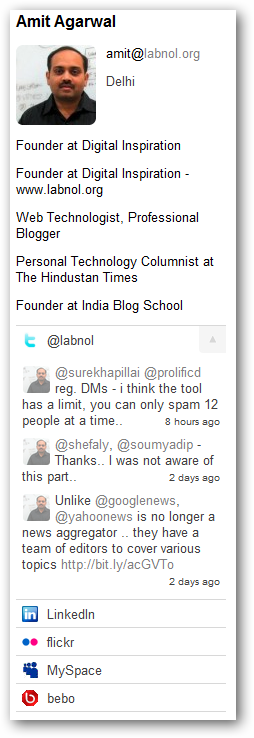
Крените даље извести
Помоћу Известиоца можете додати више функцијаРапсови, то су мали додаци који додају више информација или ЦРМ функционалност. Да бисте их додали, кликните на дугме Извештавање на врху Гмаил-а и изаберите Додајте реплете извештавању.

Пронађите раплет који желите и кликните Адд Тхис.

Отвориће се скочни прозор који ће вам пружити више информација о Раплету; кликните на дугме Додај на дну ако га и даље желите.

А ако желите да затворите Извештавајући без одјаве из Гмаил-а, кликните везу Извештај у Гмаил-у и изаберите Одјавити се.

Закључак
Да ли желите да сазнате више о свомконтаката или пратите белешке о њима, Извештавање је одличан начин да то урадите из Гмаил-а. Са оваквим алаткама Гмаил постаје мало моћнији и осећа се више као десктоп апликација. Ако желите ову врсту функционалности у Оутлооку, погледајте наш чланак о томе како да појачате Оутлоок-ову претрагу и контакте са Ксобни-ом.
Додајте извештавање у Гмаил